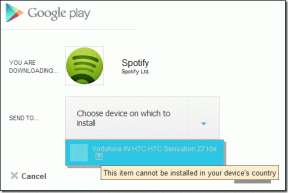शीर्ष 7 iPhone नियंत्रण केंद्र युक्तियाँ जो आपको जाननी चाहिए
अनेक वस्तुओं का संग्रह / / November 29, 2021
आपके iPhone का कंट्रोल सेंटर हर समय केवल एक स्वाइप दूर है। Apple ने इसे इस तरह से लागू किया है जिससे आप बहुत सारी सेटिंग्स को मूल रूप से प्रबंधित कर सकते हैं। क्या यह सेल्युलर डेटा और वाई-फ़ाई के बीच स्विच करना, स्क्रीन की चमक को बदलना, या रोटेशन लॉक को जगह में बदलना, नियंत्रण केंद्र ने आपको कवर कर दिया है।

उस ने कहा, ऐसी कई युक्तियां और तरकीबें हैं जिनका उपयोग आप नियंत्रण केंद्र के साथ अपने अनुभव को अनुकूलित या बढ़ाने के लिए कर सकते हैं। उदाहरण के लिए, क्या आप जानते हैं कि आप उन भयानक घरेलू नियंत्रणों से छुटकारा पा सकते हैं? या तथ्य यह है कि आप फिर से व्यवस्थित कर सकते हैं कि नियंत्रण केंद्र के भीतर आइटम कैसे दिखाई देते हैं? आएँ शुरू करें।
ध्यान दें: निम्नलिखित नियंत्रण केंद्र युक्तियाँ iOS 14 और उसके बाद के संस्करण चलाने वाले iPhone पर लागू होती हैं।
1. होम स्क्रीन नियंत्रण हटाएं
डिफ़ॉल्ट रूप से, आपके iPhone का कंट्रोल सेंटर कई होम कंट्रोल के साथ आता है। यदि आपके पास प्रबंधित करने के लिए कोई घरेलू सामान या दृश्य नहीं है तो यह केवल अतिरिक्त अव्यवस्था है। हालाँकि, आप नियंत्रण केंद्र में होम नियंत्रणों को आसानी से बंद कर सकते हैं।
अपने iPhone पर सेटिंग ऐप खोलकर शुरुआत करें। नीचे स्क्रॉल करें और कंट्रोल सेंटर लेबल वाले विकल्प पर टैप करें। फिर, होम कंट्रोल दिखाएँ के आगे वाले स्विच को बंद कर दें।

इससे तुरंत होम कंट्रोल से छुटकारा मिल जाना चाहिए। नियंत्रण केंद्र अब से देखने के लिए (और नेविगेट करने में आसान) अधिक सहने योग्य होना चाहिए।
2. नियंत्रण हटाएं/जोड़ें
आपके iPhone पर नियंत्रण केंद्र उन नियंत्रणों के सेट तक सीमित नहीं है जो इसे डिफ़ॉल्ट रूप से प्रदर्शित करते हैं। नियंत्रण केंद्र के शीर्ष पर विकल्पों के अधिक व्यापक सेट के अलावा, आप अवांछित नियंत्रण हटा सकते हैं या जोड़ सकते हैं बहुत सारे नए (मैग्निफायर, स्टॉपवॉच, साउंड रिकग्निशन, आदि) आपके पर विभिन्न कार्यात्मकताओं तक पहुंचने या प्रबंधित करने के लिए आई - फ़ोन।
सेटिंग ऐप खोलें और कंट्रोल सेंटर पर टैप करें। शामिल नियंत्रण अनुभाग के नीचे, उनके आगे '-' आइकन टैप करके अवांछित नियंत्रण हटा दें। आप अधिक नियंत्रण अनुभाग के नीचे '+' आइकन टैप करके भी नियंत्रण जोड़ सकते हैं।
गाइडिंग टेक पर भी
3. नियंत्रण पुनर्व्यवस्थित करें
नियंत्रण जोड़ने या हटाने के अलावा, आप यह भी चुन सकते हैं कि नियंत्रण केंद्र नियंत्रण कैसे दिखाई देते हैं। ऐसा करने के लिए, सेटिंग> कंट्रोल सेंटर में जाएं।

फिर, अपने इच्छित क्रम में नियंत्रणों को खींचने के लिए शामिल नियंत्रण अनुभाग में प्रत्येक नियंत्रण के आगे वाले हैंडल का उपयोग करें।
4. हैप्टिक-प्रेस चिह्न
iPhone के नियंत्रण केंद्र के अधिकांश नियंत्रण समर्थन करते हैं लंबे समय तक हैप्टिक टच जेस्चर दबाएं. उदाहरण के लिए, वाई-फाई नियंत्रण को दो बार लंबे समय तक दबाने से आप नेटवर्क के बीच स्विच कर सकते हैं। ब्राइटनेस कंट्रोल पर एक ही जेस्चर करने से आपको इसकी एक्सेस मिलती है डार्क मोड, नाइट शिफ्ट और ट्रू टोन टॉगल करता है।

छोटे नियंत्रणों (जिन्हें आप जोड़ या हटा सकते हैं) को Haptic-प्रेस करना न भूलें। आप कभी नहीं जानते कि आप किन उपयोगी कार्यों को उजागर कर सकते हैं।
गाइडिंग टेक पर भी
5. बैक टैप कंट्रोल सेंटर
क्या आप जानते हैं कि आप iPhone के बैक को दो या तीन बार टैप करके iPhone का कंट्रोल सेंटर ला सकते हैं? बैक टैप डब की गई एक एक्सेसिबिलिटी सेटिंग इसे संभव से अधिक बनाती है।
सेटिंग> एक्सेसिबिलिटी> टच> बैक टैप पर जाएं। फिर, या तो डबल टैप या ट्रिपल टैप चुनें और कंट्रोल सेंटर चुनें।


एक बार जब आप ऐसा कर लेते हैं, तो आप डिवाइस के पिछले हिस्से को डबल-टैप या ट्रिपल-टैप करके जब चाहें तुरंत कंट्रोल सेंटर तक पहुंच सकते हैं।
कंट्रोल सेंटर के अलावा, आप ऐप स्विचर, नोटिफिकेशन सेंटर और सिरी जैसी प्रमुख iPhone कार्यक्षमताओं को भी बाँध सकते हैं।
6. लॉक स्क्रीन एक्सेस रोकें
आपके iPhone पर नियंत्रण केंद्र लॉक होने पर भी पहुँचा जा सकता है। यदि आप अपने iPhone को इधर-उधर छोड़ने के लिए प्रवृत्त हैं, तो यह हो सकता है अपनी सुरक्षा के लिए खतरा पैदा करें. कोई भी चोर आपके आईफोन को चुरा सकता है और एयरप्लेन मोड को सक्रिय कर सकता है, जिससे आप इसे ढूंढने से रोक सकते हैं मेरा ढूंढ़ो.
ऐसा होने से रोकने के लिए, सेटिंग> फेस आईडी / टच आईडी और पासकोड में जाएं। फिर, कंट्रोल सेंटर के बगल में स्थित स्विच को बंद कर दें।

यदि आप फेस आईडी वाले iPhone का उपयोग करते हैं, तो आपको शायद ही अंतर पर ध्यान देना चाहिए क्योंकि नियंत्रण केंद्र लाने पर आपका iPhone अनलॉक हो जाएगा।
7. ऐप्स में नियंत्रण केंद्र प्रतिबंधित करें
क्या आप कुछ ऐप्स का उपयोग करते समय गलती से कंट्रोल सेंटर तक पहुंच जाते हैं? वीडियो गेम के साथ बातचीत करते समय यह एक मुद्दा हो सकता है।
हालाँकि, आप इसे रोक सकते हैं। सेटिंग> कंट्रोल सेंटर में जाएं। फिर, ऐप्स के भीतर दिखाएँ के बगल में स्थित स्विच को बंद कर दें।
यह आपको होम स्क्रीन और लॉक स्क्रीन के अलावा कहीं से भी कंट्रोल सेंटर तक पहुंचने से रोकेगा।
यदि आप कहीं से भी नियंत्रण केंद्र तक पहुंचने की क्षमता को फिर से सक्षम करना चाहते हैं, तो सेटिंग > नियंत्रण केंद्र पर वापस जाएं और ऐप्स के भीतर दिखाएँ के बगल में स्थित स्विच को चालू करें।
गाइडिंग टेक पर भी
नियंत्रित करना शुरू करें
IPhone का नियंत्रण केंद्र परिभाषित करता है कि आप अपने डिवाइस का उपयोग कैसे करते हैं। इसे अनुकूलित करने और इसके साथ प्रभावी ढंग से बातचीत करने के लिए समय निकालना (Haptic-press को मत भूलना!) सामान्य रूप से आपके iPhone के साथ बेहतर अनुभव के लिए अनुवाद करना चाहिए।
तो, आईफोन के लिए किसी अन्य कंट्रोल सेंटर टिप्स के बारे में जानें? कृपया टिप्पणी में साझा कीजिए।
अगला: IPhone पर स्क्रीन रिकॉर्डिंग को अक्षम करना चाहते हैं? हमारे गाइड की जांच करने के लिए अगले लिंक पर क्लिक करें जो आपको अपने आईफोन और आईपैड पर स्क्रीन रिकॉर्डिंग को अक्षम करने में मदद करता है।